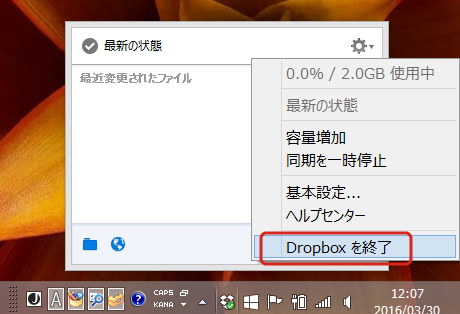Excel 終了時に、「プロジェクトパスワード」の
入力ダイアログが表示される現象について
現象の詳細
- 帳簿ファイルを保存し、Excelを終了する時に、VBAプロジェクト(KantanAoiro)の「パスワード」の入力ダイアログが表示される。
- 「キャンセル」をクリックすると閉じる。
閉じるまで、数回クリックが必要になる場合がある。
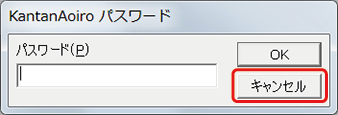 パスワードの表示による、ソフトの計算プログラムへの影響は、全くありません。
パスワードの表示による、ソフトの計算プログラムへの影響は、全くありません。
確認されている原因について
Adobe Acrobat などの PDF 編集ソフトを使用している場合
PDFファイルの編集ソフト Adobe Acrobat をインストールすると、Excel のアドインへ、「Acrobat PDFMaker Office COM Addin」が追加されます。このアドインが、パスワードで保護された VBA プロジェクトを含むブックを参照し、正しく解放しない場合に、「プロジェクト パスワード」の入力ダイアログが表示されることが確認されています。
ただし、Windows OS とExcel のバージョン の組み合わせ、Acrobat のバージョンにより、現象の発生は異なっています。
※JustSystems の JUST PDF でも、同様の現象が発生するとのご報告をいただいています。
DropBox を使用している場合
オンラインストレージサービスの DropBox をインストールしているパソコンで、Excel 終了時に「プロジェクト パスワード」の入力ダイアログが表示されることが確認されています。
ただし、Windows OS とExcel のバージョン の組み合わせによって、現象の発生は異なっています。
ATOK 2016 を使用している場合
日本語入力システムの ATOK 2016 for Windows をインストールしているパソコンで、 Excel 終了時に「プロジェクト パスワード」の入力ダイアログが表示され、「キャンセル」をクリックすると、終了後に再起動することが確認されています。
この不具合については、2016年4月7日に公開されたアップデートモジュールをインストールすると、解決いただけます。詳しくは、JustSystems 社のサポートページをご覧ください。
回避方法
DropBox をご使用でない場合は、Excel のアドインを確認してください。
Adobe Acrobat を使用している場合の回避方法
帳簿ファイルを開く前に、Excel を起動して、次の手順でアドインの設定を変更してください。
- Excel を起動して、メニューから、[ファイル>オプション] を選択します。
※帳簿ファイルをクリックしてExcel を起動せずに、アドインの設定を変更してから、帳簿ファイルを開いてください。 - [Excel のオプション] から、[アドイン] をクリックします。
- [アクティブなアプリケーション アドイン] に表示されている [Acrobat PDFMaker Office COM Addin] を選択してください。
- 画面下の[管理]のプルダウンメニュー(▼)をクリックして、 [COM アドイン] を選択し、 [設定] をクリックします。
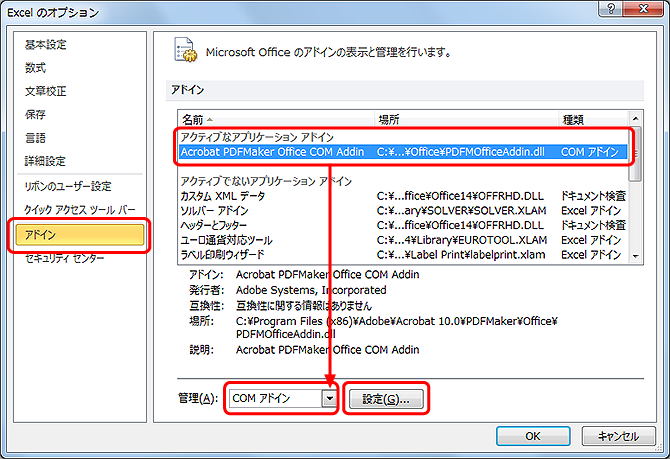
- 表示された[COMアドイン]のダイアログから、使用できるアドインのチェックを外して、[OK] をクリックします。
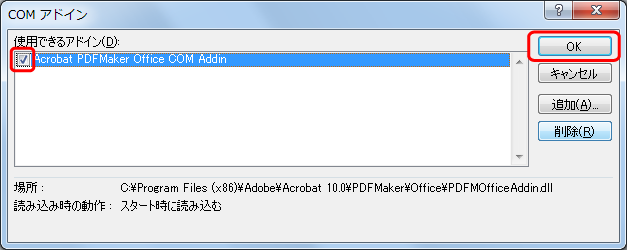
- 設定を変更すると、[アクティブでないアプリケーション アドイン] の欄へ表示されます。
※使用できるアドインのチェックを入れると、アクティブに戻ります。
DropBox を使用している場合の回避方法
次の手順で、Dropbox を終了してください。
- デスクトップの右下のタスクバーにある Dropbox のアイコンをクリックします。
※システムアイコンが非表示になっている場合は、[△] をクリックすると表示されます。

- 表示されたウィンドウの右上にある [歯車マーク] をクリックします。
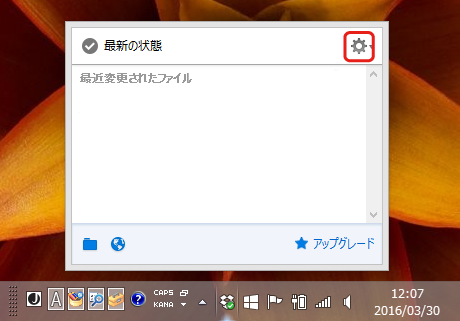
- [ Dropbox を終了 ] を選択します。